制作脚的各个部位名称图解的PPT,您可以按照以下步骤进行操作:
1. 打开PPT2013软件,选择一个适合的幻灯片布局,比如标题和内容布局。
2. 在幻灯片上插入一个图表。在菜单栏的"插入"选项卡中,点击"图表"按钮,在弹出的菜单中选择一个适合的图表类型,比如柱状图或圆形图。
3. 在图表中添加数据。在数据表格中,填入每个脚部位的名称和说明。您可以根据需要自定义数据表格的列数和行数,并填入相应的内容。
4. 格式化图表。根据您的喜好和需求,进行图表的格式化。可以调整图表的颜色、字体、大小等,使其更加美观和易于阅读。
5. 添加图像。在PPT中插入适当的脚部位图像,可以是实际的照片或者是示意图。将图像调整到合适的位置和大小,与数据表格相匹配。
6. 添加文字说明。在每个脚部位的名称旁边,添加相应的文字说明,以便观众更好地理解每个部位的功能和位置。
7. 添加动画和过渡效果。为了增加PPT的视觉效果和吸引力,您可以为图表和文字添加适当的动画和过渡效果。例如,可以设置图表数据的出现动画,或者幻灯片切换的过渡效果等。
8. 浏览和调整幻灯片顺序。在制作完成后,点击"PPT放映"按钮,预览幻灯片的效果。如果需要调整幻灯片的顺序,可以通过拖动幻灯片缩略图进行重新排序。
9. 保存和分享。最后,点击"PPT"菜单中的"保存"选项,选择保存的位置和文件名,将PPT保存到本地。您也可以选择将PPT导出为其他格式进行分享,比如PDF或图片格式。
通过以上步骤,您就可以使用PPT2013制作出脚的各个部位名称图解的PPT。记住,在制作过程中可以根据自己的需要进行调整和美化,使得PPT更加生动和易于理解。
脚的各个部位名称图解用PPT怎么制作呢?下面大家跟着小编一起打开PPT2013来操作吧。
ppt模板文章推荐:
如何用ppt制作垂直流程图
如何用ppt设计茶碟图标
如何用ppt绘制扳手工具图标
如何用ppt画出一条射线的效果
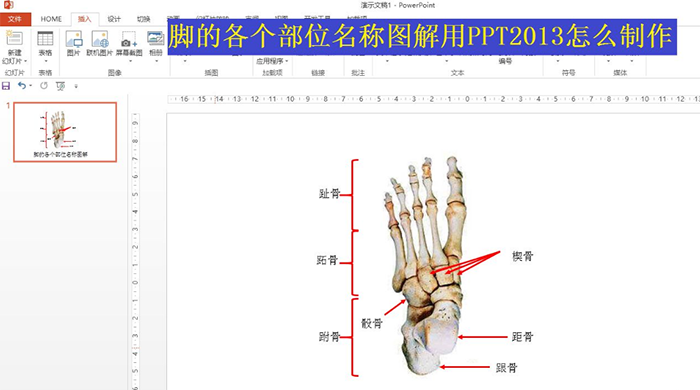
1、在新建的PPT中设置版式为空白——点击插入——图片,选择脚结构图插入到PPT中。
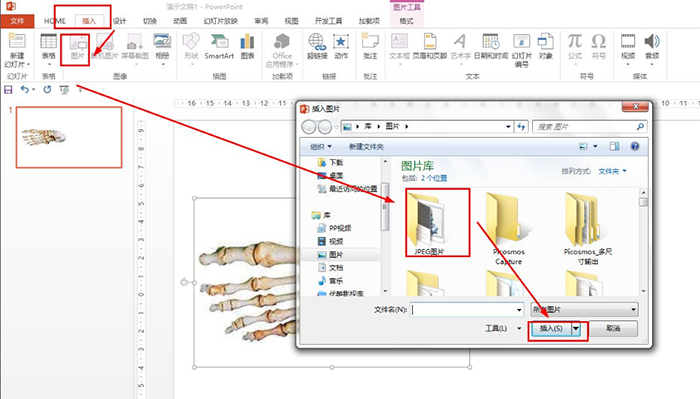
2、在插入形状中选择间箭头——在脚的相关部位那里画箭头——点击格式,设置形状轮廓为红色。
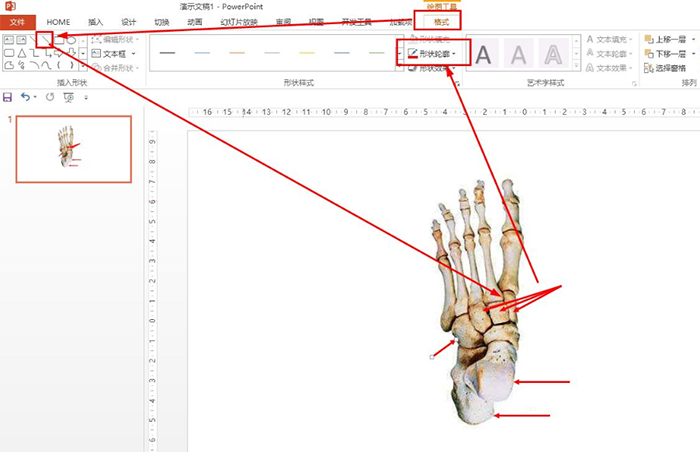
3、选择其中一个红色箭头——点击格式——在插入形状中选择文本框,在每个箭头那里插入文本框并输入脚部位名称。
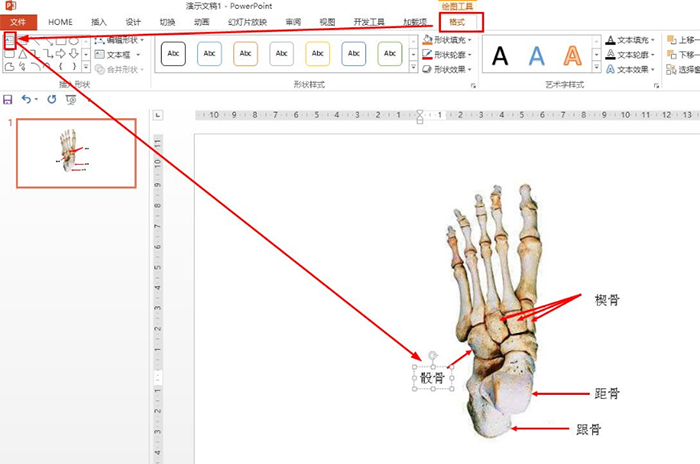
4、在格式的插入形状中选择左大括号——在脚的三大部位那里用括号括住。
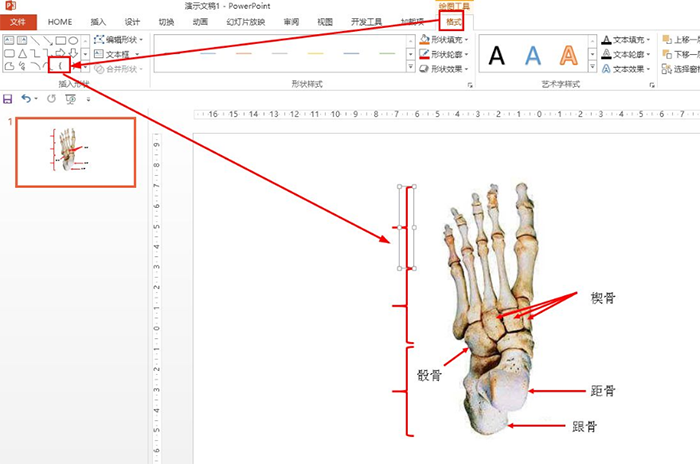
5、在插入形状中选择文本框——在括号顶端位置插入文本框并输入脚部位名称。
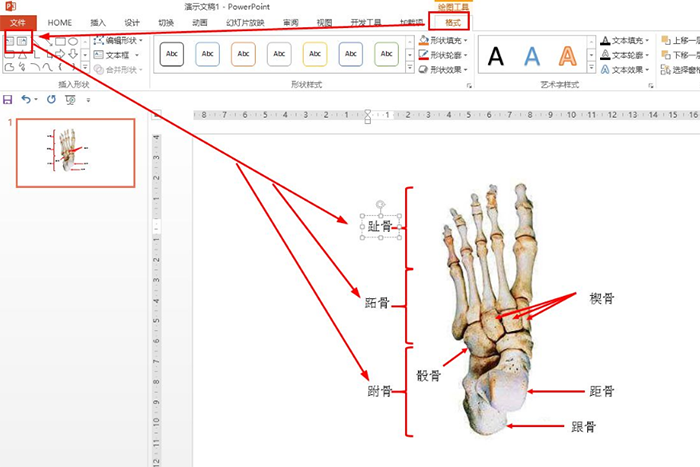
6、最后点击插入——艺术字,选择一种类型——输入:脚的各个部位名称图解,放置在图的下方。
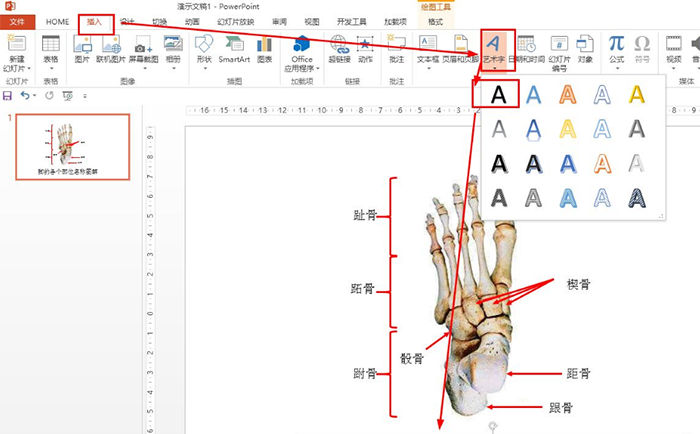
文章为用户上传,仅供非商业浏览。发布者:Lomu,转转请注明出处: https://www.daogebangong.com/fr/articles/detail/How%20to%20use%20PPT%20to%20make%20a%20diagram%20of%20the%20names%20of%20various%20parts%20of%20the%20foot.html
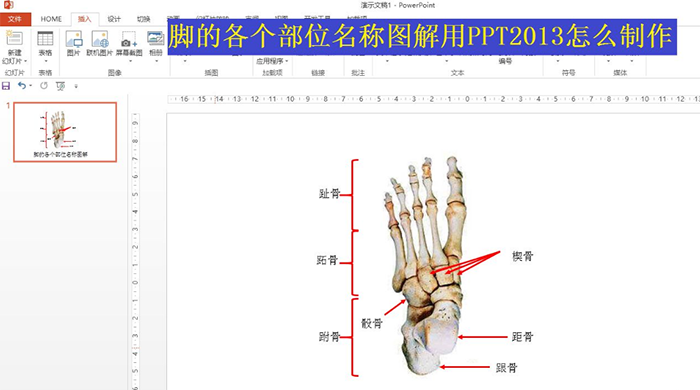
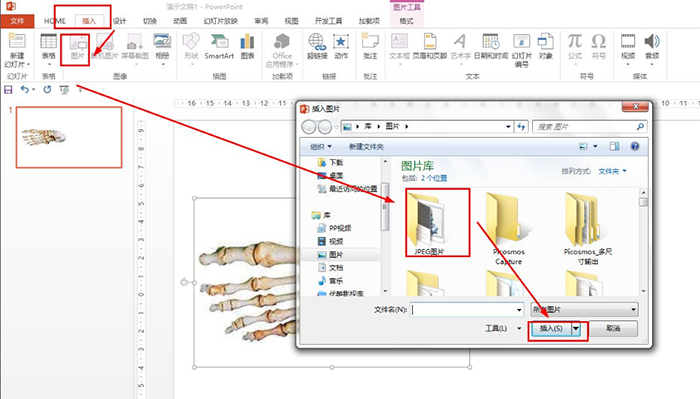
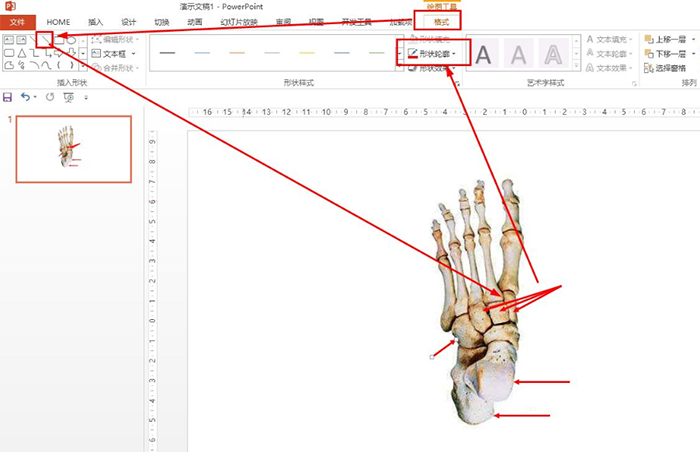
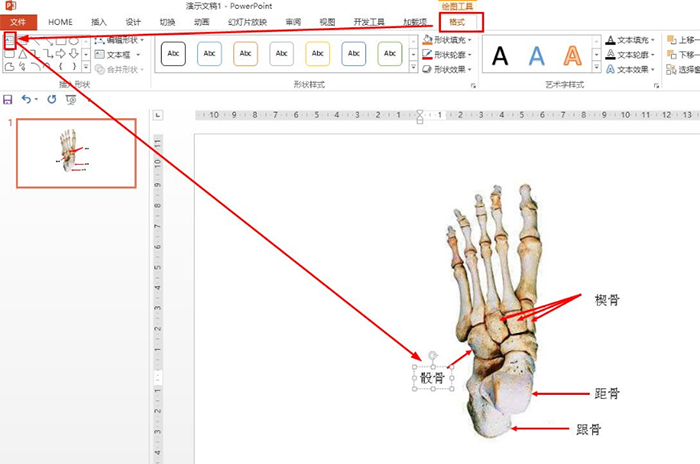
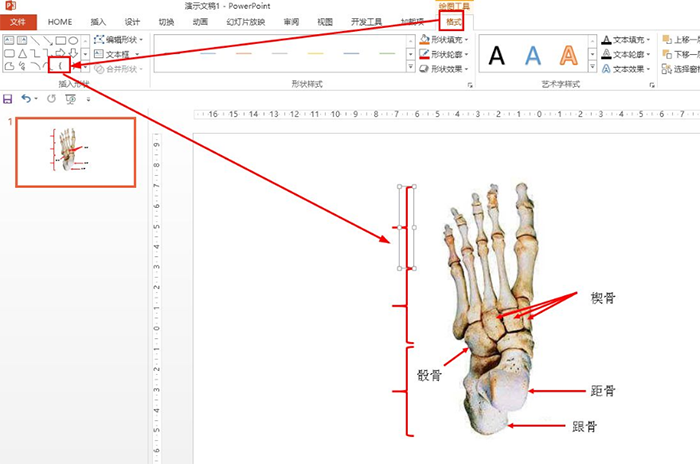
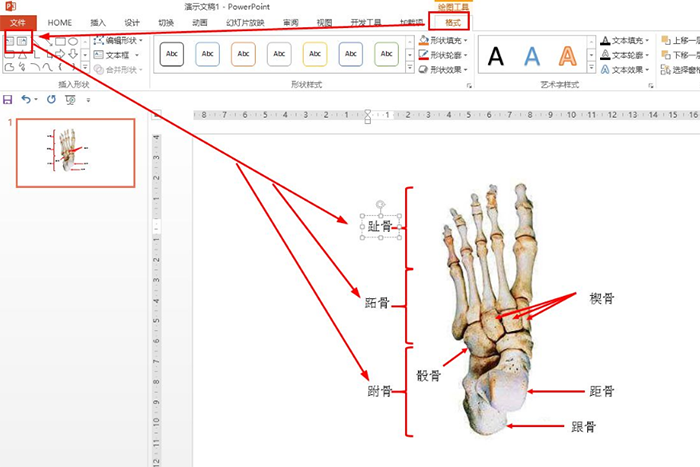
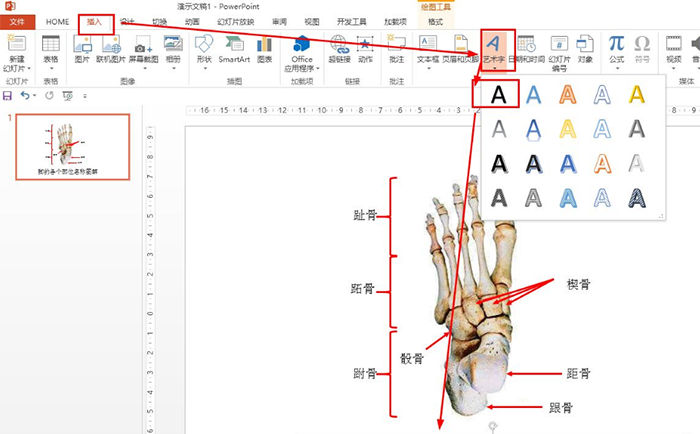

 支付宝扫一扫
支付宝扫一扫 
评论列表(196条)
测试